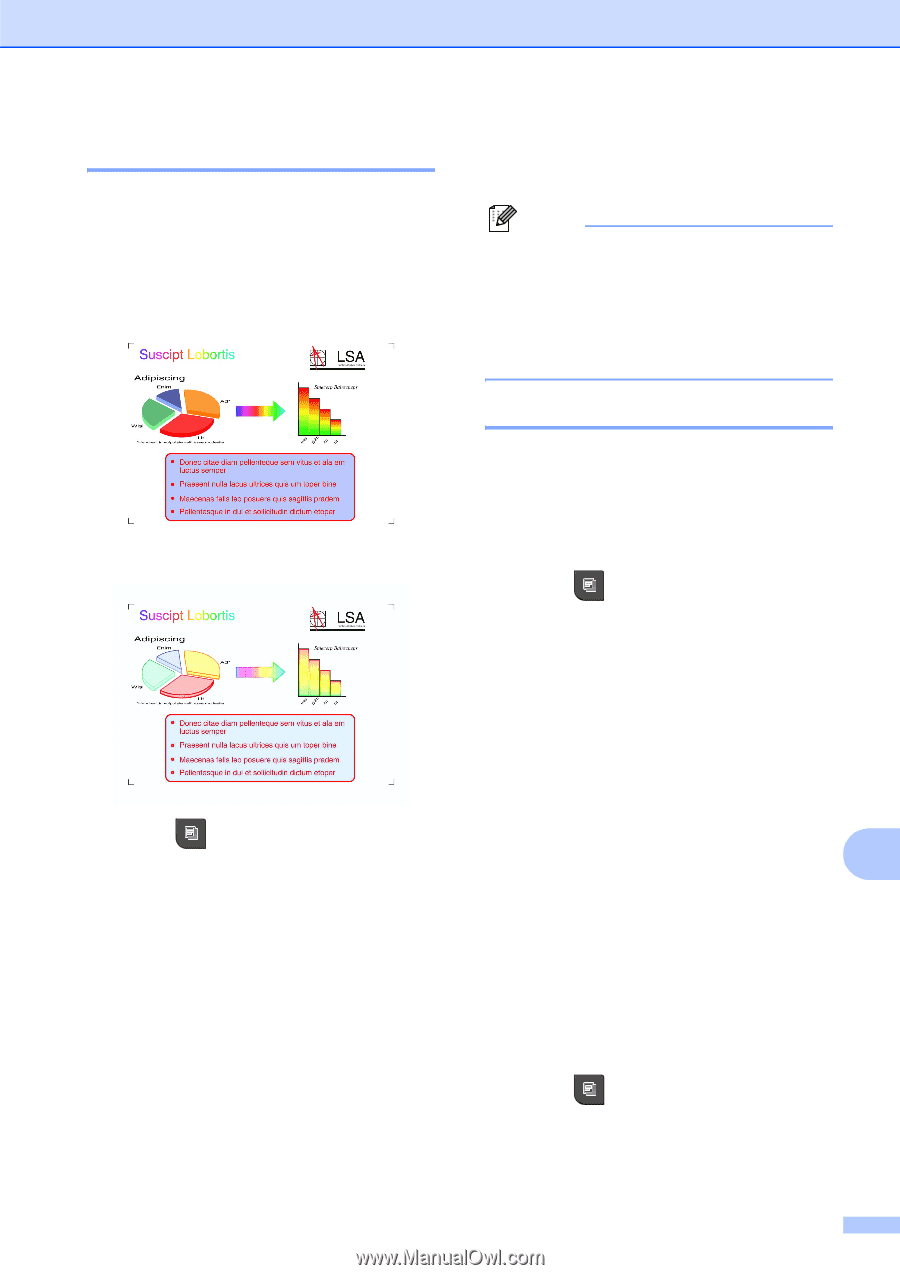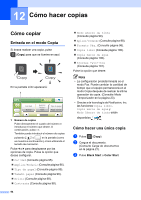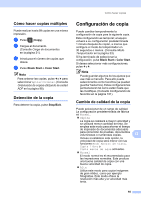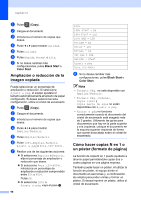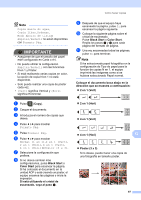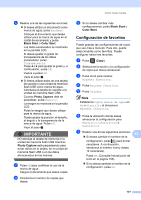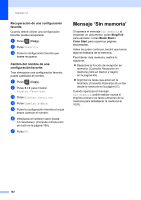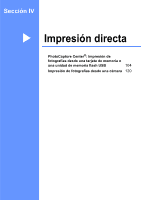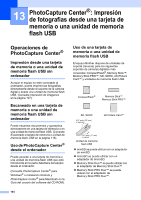Brother International MFC 795CW Users Manual - Spanish - Page 115
Modo de ahorro de tinta, Opciones de papel, Tipo de papel, Tamaño de papel
 |
UPC - 012502623311
View all Brother International MFC 795CW manuals
Add to My Manuals
Save this manual to your list of manuals |
Page 115 highlights
Modo de ahorro de tinta 12 El modo de ahorro de tinta puede ayudarle a ahorrar tinta. El equipo detecta los bordes de la imagen e imprime el contorno de la misma. La cantidad de ahorro de tinta dependerá del tipo de documento. Modo Ahorro de tinta: No 12 Modo Ahorro de tinta: Si 12 a Pulse (Copy). b Cargue el documento. c Introduzca el número de copias que desea. d Pulse d o c para mostrar Modo Ahorro de tinta. e Pulse Modo Ahorro de tinta. f Pulse Si (o No). Cómo hacer copias g Si no desea cambiar más configuraciones, pulse Black Start o Color Start. Nota • Copia marca de agua, Copia libro o Formato Pág. no están disponibles con Modo Ahorro de tinta. • Modo Ahorro de tinta puede hacer que las impresiones tengan un aspecto distinto del documento original. Opciones de papel 12 Tipo de papel 12 Si está copiando en un papel especial, asegúrese de seleccionar en el equipo el tipo de papel que está usando para obtener la mejor calidad de impresión. a Pulse (Copy). b Cargue el documento. c Introduzca el número de copias que desea. d Pulse d o c para mostrar Tipo de papel. e Pulse Tipo de papel. f Pulse Papel normal, Papel tinta, Brother BP71, Otro satinado o Transparencia. g Si no desea cambiar más 12 configuraciones, pulse Black Start o Color Start. Tamaño de papel 12 Si copia en otro papel que no sea de tamaño Carta, necesitará cambiar la configuración del tamaño de papel. Solamente puede realizar copias en papel Carta, Legal, A4, A5 o Fotografía 4 × 6 pulg. (10 × 15 cm). a Pulse (Copy). b Cargue el documento. c Introduzca el número de copias que desea. 99